
গুগল ক্রোম ইন্টারনেটের মধ্যে সর্বাধিক ব্যবহৃত ওয়েব ব্রাউজার, সাধারণত এটির পারফরম্যান্স দুর্দান্ত ছিল, কিন্তু কয়েক বছর ধরে এটি মাইক্রোসফ্ট এক্সপ্লোরারের মতো ঘটেছে, অন্যরা চালিয়ে যাওয়ার সময় তা শেষ হয়ে গেছে। কীভাবে তা হতাশ আমাদের ওয়েব ব্রাউজারটি আমাদের অনুরোধ করা পৃষ্ঠাগুলি ধীর করে দেয় বা সরাসরি র্যাম মেমরির পতন ঘটায় আমাদের ডিভাইস, এইভাবে সংস্থানসমূহের ফলস্বরূপ বর্জ্য বিকাশ।

URL টি প্রবেশ করতে চাইলে বা নেভিগেশন বারে অনুসন্ধানের ক্ষেত্রে অনুরোধ করা সামগ্রীটি প্রদর্শন না করে সমস্যাটি সাধারণত দেখা দেয় the চরিত্রগত লোডিং আইকনটি উপস্থিত হয়। এটি কার্যকর করার জন্য খুব দীর্ঘ সময় আমরা আমাদের ব্রাউজারটি খোলার সাথে সাথে প্রকাশ করা খুব সাধারণ বিষয়।
ক্রোম খুব ধীর চলছে? এটি বিভিন্ন কারণে হতে পারে, এই নিবন্ধে আমরা কীভাবে তা বিশদ করব যে কোনও ব্যবহারকারী সম্পাদন করতে পারবেন এমন সহজ পদক্ষেপের মাধ্যমে সেগুলি সমাধান করুন।
কার্য ব্যবস্থাপনা
পিসির মতো, ক্রোমের নিজস্ব বিল্ট-ইন টাস্ক ম্যানেজার রয়েছে। একটি সরঞ্জাম যা নাম হিসাবে বোঝায়, এটি আমাদের ব্রাউজারটি যে কাজগুলি আমাদের পছন্দ অনুযায়ী পরিচালনা করছে তা পরিচালনা করার অনুমতি দেবে, যাতে জানার জন্য যে কোনও উন্মুক্ত ট্যাব বা এক্সটেনশন রয়েছে যা সংস্থান গ্রহণ করে অস্বাভাবিকভাবে
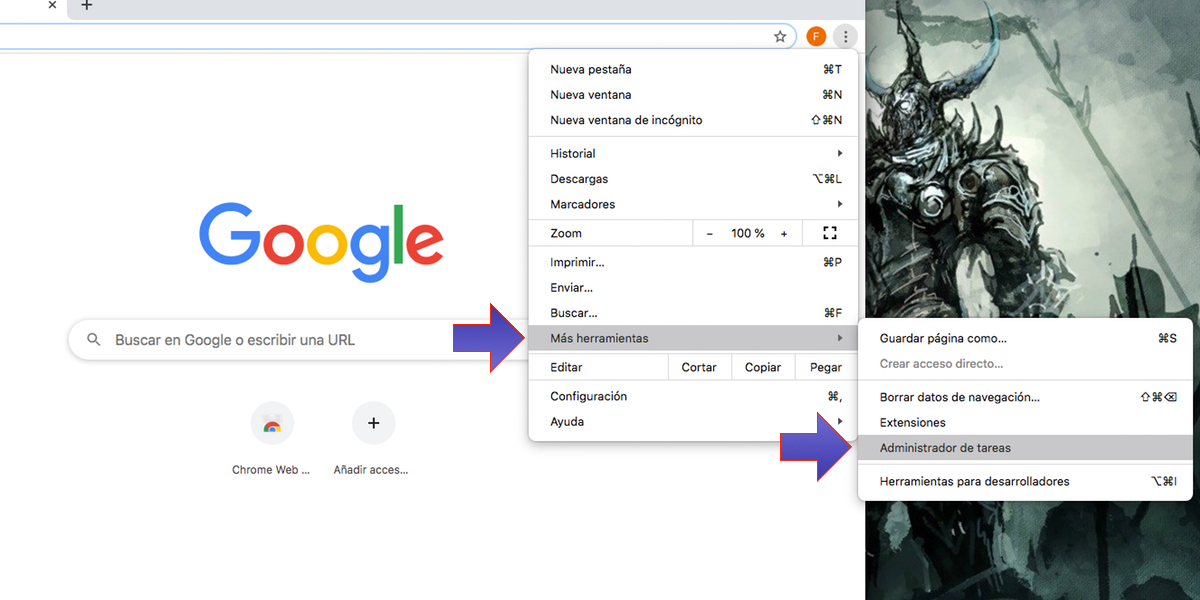
এই প্রশাসককে অ্যাক্সেস করতে, আমরা ব্রাউজারের উপরের ডানদিকে থাকা হ্যামবার্গার-আকৃতির আইকনে ক্লিক করব, যেখানে আমরা ক্লিক করব «আরও সরঞ্জাম», আমরা ক্লিক করুন "কাজ ব্যবস্থাপক" এবং একটি উইন্ডো খোলা হবে ক্রিয়াকলাপে এক্সটেনশন এবং চোখের পাতার ব্যবহারকে ইঙ্গিত করে। এই পদ্ধতিতে আমরা নির্ধারণ করতে পারি যে সংস্থানসমূহের ব্যতীত ব্যবহারের কারণে ক্রোম খুব ধীর হয়।
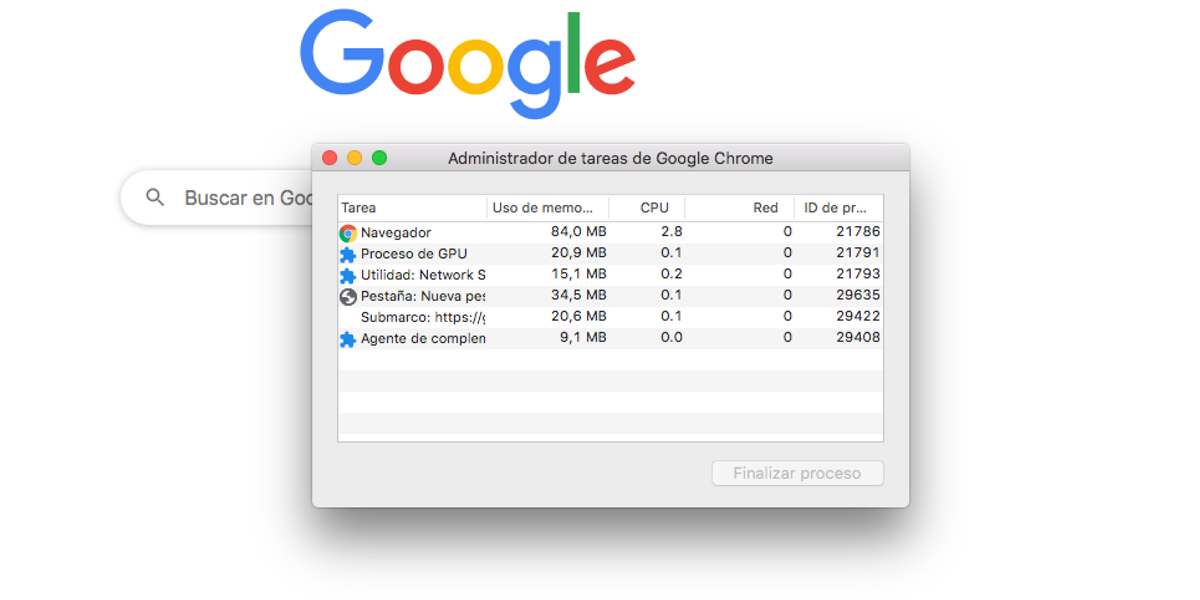
একবার আমরা ট্যাব বা এক্সটেনশানটি সনাক্ত করি যা আমাদের সমস্যার কারণ হতে পারে, আমরা এটি নির্বাচন করতে এবং বোঝাটি সহজ করার জন্য প্রক্রিয়াটি শেষ করতে পারি কাজ করুন এবং এইভাবে ব্রাউজারের গতি উন্নত করুন।
সক্রিয় ট্যাব পরিচালক
আমরা যখন আগের পৃষ্ঠাটি বন্ধ না করে একই সময়ে বেশ কয়েকটি পৃষ্ঠার সাথে পরামর্শ করতে চাই, আমরা সাধারণত একটি নতুন ট্যাব খুলি, তবে আমরা যে ট্যাবগুলি খোলা রেখেছি সেগুলি সক্রিয়ভাবে আমাদের দল থেকে সংস্থান গ্রহণ করছে। ট্যাবগুলি পরিচালনা করার সাথে আমরা যে উদ্দেশ্যটি অনুসন্ধান করি তা হ'ল আমাদের ওয়েব ব্রাউজারে বেশি লোড উপশম করা ছাড়া আর কোনও কিছুই নয় যাতে আমাদের যখন প্রয়োজন হয় তখন এটি দ্রুত প্রতিক্রিয়া জানায়।
সেজন্য আমরা এমন একটি ক্রিয়াকলাপ সক্রিয় করতে যাচ্ছি যা আমরা এটি ব্যবহার না করার সময় ট্যাবগুলিকে স্থগিত করে বা পঙ্গু করে দেব। এটি করতে আমরা ক্রোম ব্রাউজার খুলব এবং ঠিকানা বারে আমরা লিখতে যাচ্ছি: ক্রোম: // পতাকা » এই আদেশটি এমন একটি বার্তাকে উত্থিত করবে যা আমাদের সতর্ক করবে যে এটি একটি পরীক্ষামূলক কাজ।
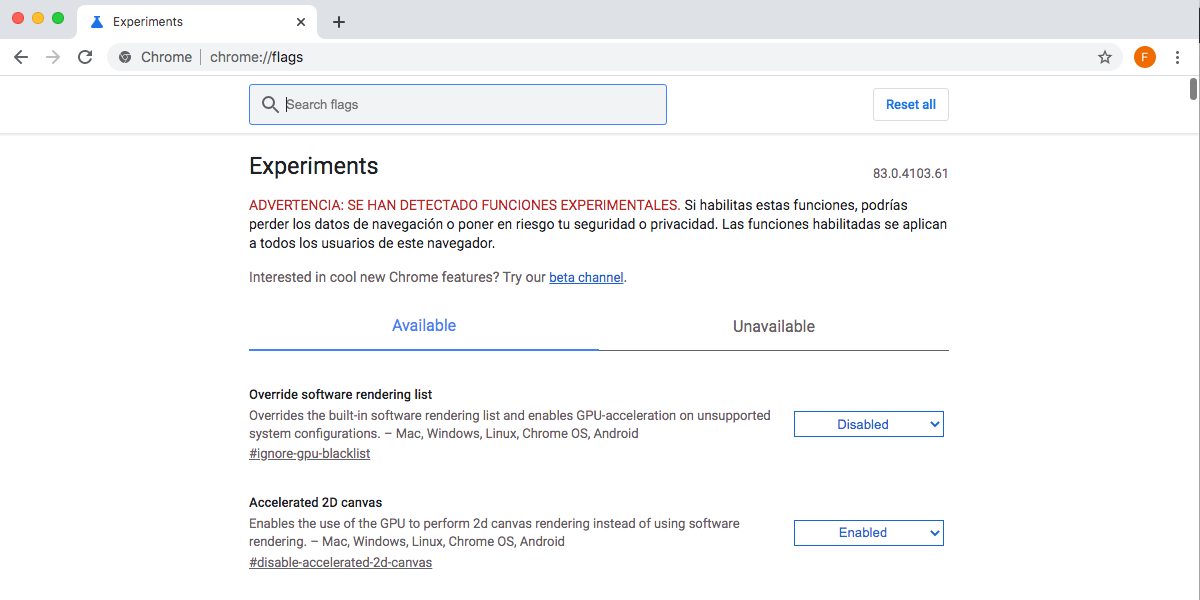
উইন্ডোটি খোলার পরে আমরা বিবিধ বিকল্পের একটি অবিরাম সংখ্যা পাই, আমরা একটি ট্যাব নামক সন্ধান করব "স্বয়ংক্রিয় ট্যাব বাতিল করা" (যদি আমরা এটি না দেখি তবে আমরা অনুসন্ধান ইঞ্জিনটি ব্যবহার করতে পারি), এটি একবার খুঁজে পেলে আমাদের এর অবস্থানটি "সক্ষম" এ সেট করতে হবে। এটি হয়ে গেলে, আমাদের কেবল ক্লিক করতে হবে "এখন আবার চালু করুন" যাতে করা পরিবর্তনগুলি সংরক্ষণ করা হয়।

হার্ডওয়্যার ত্বরণ
এখন আমরা বিকল্পটি তদন্ত করতে যাচ্ছি "হার্ডওয়্যার ত্বরণ", এই ফাংশন এটি আমাদের ব্রাউজারটি ব্যবহার করার সময় আমাদের কম্পিউটারের গ্রাফিক্সের পারফরম্যান্সকে অনুকূল করতে সহায়তা করবে। এটি করতে আমরা ট্যাবটি অ্যাক্সেস করতে উপরের ডানদিকে আইকনটি অ্যাক্সেস করতে Chrome ব্রাউজারটি খুলতে যাচ্ছি "বিন্যাস" এবং এইভাবে সেটিংস অ্যাক্সেস।
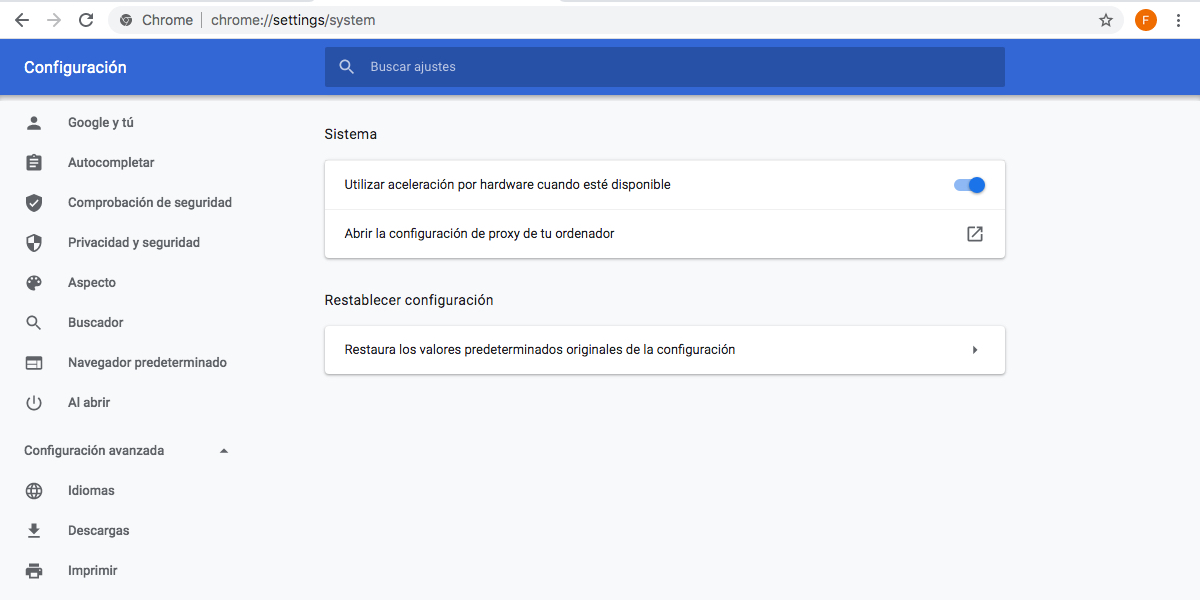
একবার ভিতরে, আমরা প্রবেশ "উন্নত কনফিগারেশন" এবং আমরা ট্যাবটি সন্ধান করি "পদ্ধতি", যেখানে আমরা কল করা বিকল্পটির সন্ধান করব "উপলব্ধ হলে হার্ডওয়্যার ত্বরণ ব্যবহার করুন", আমাদের কেবল এটি সক্রিয় করতে হবে।
এইভাবে আমরা কম্পিউটারটিকে ওয়েব ব্রাউজারের ক্রিয়াকলাপটি কাটিয়ে উঠতে বাধা দেই। এটি আমাদের পিসি থেকে আরও সংস্থান ব্যবহার করতে অনুমতি দেয়।
ক্রোম এক্সটেনশনগুলি
এক্সটেনশনগুলি বাহ্যিক সরঞ্জাম যা ব্রাউজারকে আকার দিতে সহায়তা করে যাতে এটি আমাদের পছন্দ অনুসারে কাজ করে। আমাদের গোপনীয়তার উন্নতি হতে, আমাজন থেকে আমাদের আগ্রহী পণ্যগুলি পর্যবেক্ষণ করতে মেল বা এমনকি দামের মনিটরে সরাসরি অ্যাক্সেস। আমাদের কাছে গুগল ডক্সের মতো অ্যাপ্লিকেশন রয়েছে যা আমাদের একই ব্রাউজারের মধ্যে প্রোগ্রামগুলি চালনার অনুমতি দেয়, যেন এটি একটি স্বাধীন সিস্টেম।
এই সমস্ত সরঞ্জামগুলির একটি তবে রয়েছে এবং এটি হ'ল আমরা যখনই ব্রাউজারটি চালাব ততক্ষণে এর ফলে সমস্তগুলি স্বয়ংক্রিয়ভাবে লোড হবে র্যাম এবং প্রসেসরের মেমরির খরচ। এই সরঞ্জামগুলির অনেকগুলি এমনকি আমরা আপডেটের সাথে সংযুক্ত কিনা তা নিয়মিত পরীক্ষা করতে পারে। এর কারণটি হ'ল আমরা যে মুহুর্তটি এটি খুলি তখন থেকেই ব্রাউজারটি ব্যবহার করতে সক্ষম হওয়ার অপেক্ষার সময়টি স্বাভাবিকের চেয়ে দীর্ঘ হয়।
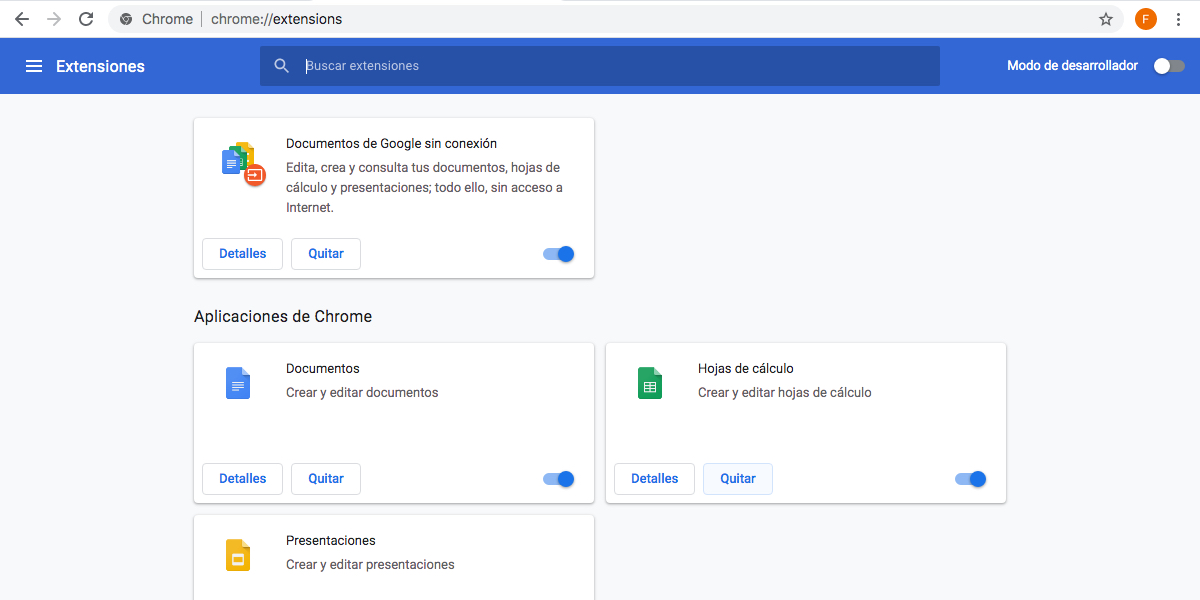
যখন আমাদের ব্রাউজারটি ধীরে ধীরে খুলে যায়, আমাদের প্রথমে করা উচিত যেগুলির একটি হ'ল আমরা ইনস্টল করা এক্সটেনশনগুলি একবার দেখে নিই। আমাদের অবশ্যই অ্যাড্রেস বারে লিখে এক্সটেনশন মেনু প্রবেশ করতে হবে "ক্রোম: // এক্সটেনশন /" , আমরা ইনস্টল করা সমস্ত পর্যালোচনা করব।
এক্সটেনশানগুলি আনইনস্টল করুন
আমরা ইনস্টল থাকা সমস্তগুলির মধ্যে যদি আমরা কিছু ব্যবহার করি যা আমরা ব্যবহার করি না, সর্বোত্তম জিনিসটি হ'ল আমরা এটি অক্ষম করে, সংশ্লিষ্ট স্যুইচটিকে চিহ্নিত করে। এইভাবে আমরা প্রোগ্রামটি চালানোর সময় আমরা লোড চালিয়ে যাওয়া থেকে এক্সটেনশনটিকে আটকাব prevent "অপসারণ" বোতামটি ব্যবহার করে আমরা সেগুলি পুরোপুরি মুছতে পারি। আমরা যত কম এক্সটেনশন ইনস্টল করেছি, ব্রাউজারটি তত বেশি আমাদের জন্য কাজ করবে।
ক্রোম স্টার্টআপ সেটিংস
সর্বশেষে তবে অন্তত নয়, আমরা কনফিগার করব যা আমরা আমাদের ব্রাউজারটি শুরু করার সাথে সাথে দেখতে চাই। এর জন্য আমাদের আবার কনফিগারেশন লিখতে হবে এবং বিকল্পটির জন্য বাম দিকে তাকাতে হবে "খোলার সময়" যার মধ্যে আমরা বেশ কয়েকটি বিকল্প খুঁজে পাব।
- প্রথমটি হ'ল ডিফল্টরূপে এটি হ'ল ক্রোম চালিত হলে এর ক্লাসিক ইন্টারফেস ব্যবহার করে একটি নতুন ট্যাব খোলা হয় "নতুন ট্যাব" ক্রোম এর।
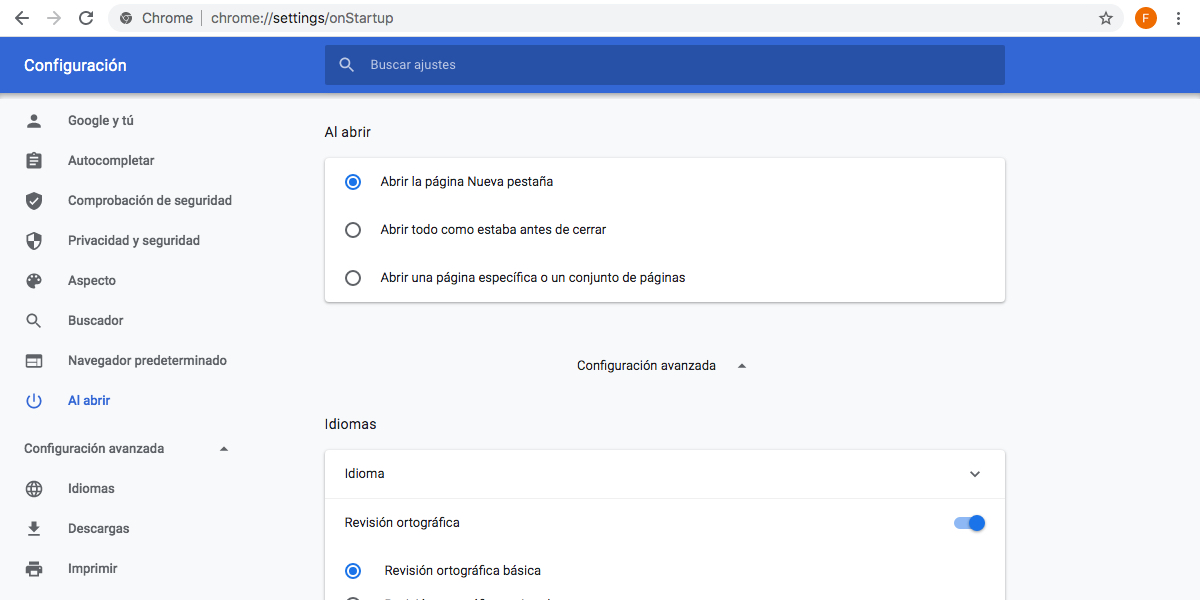
- দ্বিতীয় বিকল্পটি এটি আমাদের সরবরাহ করে গতবার ব্রাউজারটি বন্ধ করার সময় আমরা যে সমস্ত ট্যাব সক্রিয় করেছি তা খুলুন। আমরা দুর্ঘটনাক্রমে ব্রাউজারটি বন্ধ করে দিই বা কম্পিউটারটি দুর্ঘটনাক্রমে বন্ধ হয়ে থাকলে সেসব ক্ষেত্রে এটি অত্যাবশ্যক হতে পারে। আমরা এটি সর্বোত্তম জন্য মনে করতে পারেন, কিন্তু রিসোর্স খরচ বেশি হবে এবং গতিও কম হবে। ক্রোম ব্রাউজারটি চালানোর সময় আমাদের কাছে থাকা সমস্ত ট্যাব লোড করবে।
- এটি আমাদের সরবরাহ করে এমন সর্বশেষ বিকল্পটি হ'ল আমরা ব্রাউজারটি খুললে একটি নির্দিষ্ট পোর্টাল খুলতে দেয়। এটি কোনও সমস্যা হওয়া উচিত নয়, তবে আমরা কনফিগার করা ওয়েব পৃষ্ঠাটি খুব ভারী হলে এটি খোলার গতিটিকে নেতিবাচকভাবে প্রভাবিত করবে.
আমরা যা চাই তা যদি হয় আমাদের ব্রাউজারের যতটা সম্ভব কার্যকর করা ত্বরান্বিত করা, সেরা বিকল্পগুলি প্রথম এবং শেষ। দ্বিতীয়টি চয়ন করার ক্ষেত্রে, আমাদের অবশ্যই মনে রাখতে হবে যে এটি যত বেশি ভারী, আমাদের ক্রোম ব্রাউজারটি ধীর।